WinRAR ceea ce acest program este și dacă este necesar
Hi prietenii Astăzi hai să vorbim despre un program ca WinRAR, de ce este necesar și posibil să se facă fără ea. WinRAR este un program de compresie de fișiere, deși să fiu sincer o mulțime de oameni se bucură de ușor de pachet toate fișierele într-o singură mare. Se crede că WinRAR comprimă mai rău decât 7Zip, și pare a fi modul în care este. Nu știu dacă vreodată, dar am 7Zip comprimă mai bine în experimente. Dar aici, eu personal folosesc WinRAR, pentru că tocmai am obișnuit.
Mulți utilizatori vinrar deja instalate în sistem, indiferent dacă a fost instalat mai devreme, sau el tocmai a fost pe Windows, în așa-numitele ansambluri.
Cum să utilizați WinRAR?
Ei bine, eu sunt de transport maritim nu va elabora. Pot doar să spun așa, dacă aveți instalat, puteți pur și simplu faceți clic dreapta pe un fișier, fișierul sau dosarul, și acolo, pe meniu pentru a selecta elementul dorit, arhivare.
Aici, de exemplu, am fișierele, fac clic pe butonul din dreapta și selectați Adăugare la arhivă:
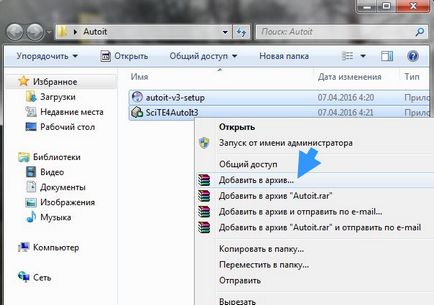
Acum, el va vinrar, există posibilitatea de a alege gradul de compresie. Dar ține cont de faptul că mai mult alege pentru a comprima, mai mult timp va dura. Deci, de multe ori, atunci când vreau să împacheteze doar fișierele, aleg fără compresie:
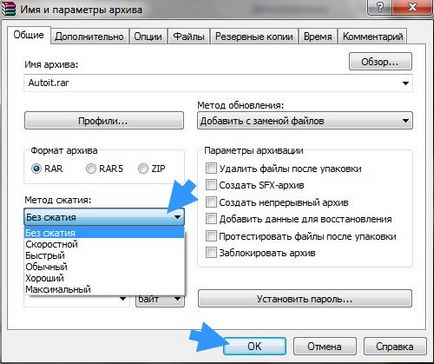
Apoi faceți clic pe OK și totul - procesul de ambalare începe. Într-o cutie mică puteți vedea progresul ambalajului, și apoi de lângă fișiere pentru a crea o arhivă:
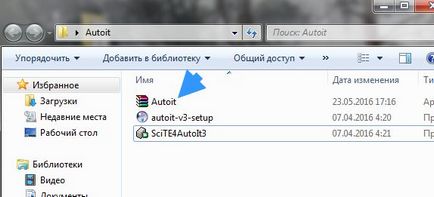
Și atunci acesta poate fi despachetat, bine, acest lucru este să știi cum să, poate încerca ca să spunem așa de tren. Doar faceți clic dreapta pe fișier și selectați fișierele Extras:
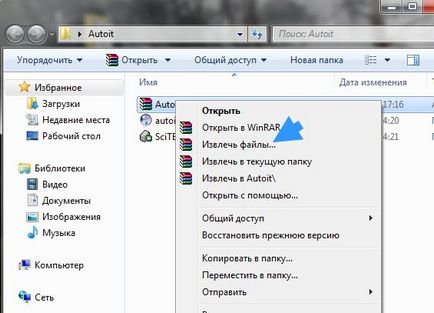
vinrar În continuare se deschide și trebuie să apăsați OK. Dar, să acorde o atenție la caseta de la partea de sus, se va indica exact unde fișierele vor fi despachetat. Pentru a selecta un alt folder, utilizați structura dosar care se află pe dreapta:
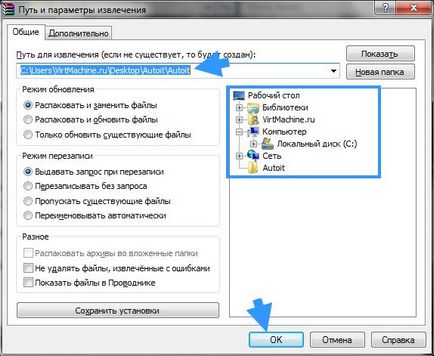
În general, pentru a alege un folder și toate, puteți apăsa butonul OK. Și acum, apare o fereastră din nou, în cazul în care va fi afișat progresul despachetare. Ca urmare, în cazul în care nu se schimbă nimic, și doar să faceți clic pe OK, veți obține fișierele extrase în același loc în care se află arhiva în sine:
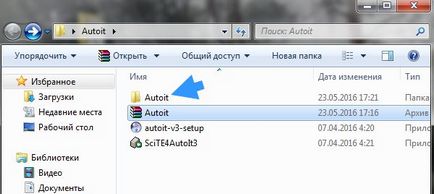
Cum de a deschide setările WinRAR?
Dacă doriți să configurați vinrar, cum ar fi meniurile schimba, atunci este afișat prin apăsarea butonului din dreapta al mouse-ului. Deci, pentru a primi în configurare este destul de ușor să se deschidă vinrar, vă sugerez să faceți prin intermediul Start:
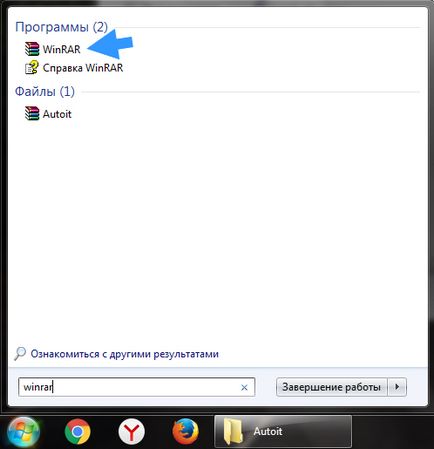
Dacă aveți Windows 10 și nu știi în cazul în care această arhivă, puteți deschide orice fișier arhivă. Sau creați un gol și apoi deschideți-l. În general, alegeți setările din fereastra vinrar, și în ele - Instalare:

Și deja acolo văd, puteți schimba anumite setări, cu excepția cazului în desigur, tu crezi în ele. Puteți pune un semn de selectare în prioritate mai mică și arhiva va fi mai puțin de încărcare pe CPU, dar cele mai multe ori pentru a ambala sau despacheta. Dacă bifați pe Multithreading, The arhivator va folosi toate nucleele.
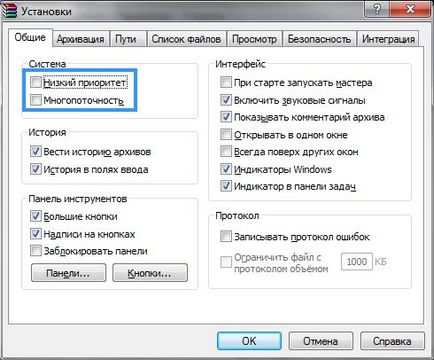
Pe integrare, puteți pune în ordine un meniu contextual, în cazul în care puteți seta bifa pentru submeniul și alegeți elementele care vor fi afișate în meniul (și inutile pentru a elimina o căpușă):

Setări suficient, dar nu cred că în ele greu de înțeles și chiar să le schimbe, de asemenea, trebuie să minte, o mulțime de care este deja configurat optim.
Cum se setează parola pentru vinrar arhiva?
Da, ceva eu sunt retezate și nu a vorbit despre asta, dar asta e bine. Deci, creați fișierul și în fereastra există un buton Setare parolă:

Ei bine, apoi introduceți parola de două ori:
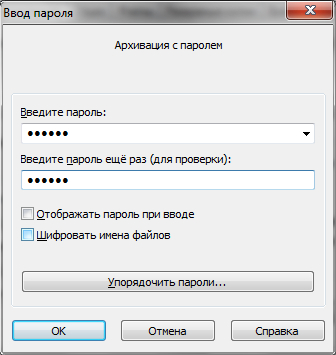
Și nu poți de două ori, dar numai unul, în cazul în care nici unul dintre voi nu arata si nu vedeți parola - apoi bifați Afișați parola pe măsură ce tastați Această opțiune este doar pentru a vedea că parola pe care le introduceți. La despachetarea parola de curs nu vor fi vizibile.
Apoi, când vrei ceva pentru decompresie, va fi necesară o parolă pentru acest lucru:
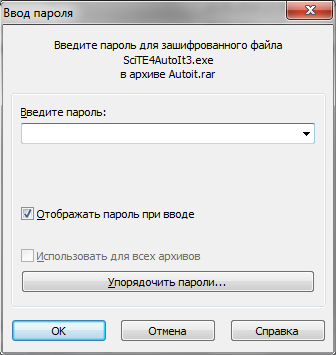
Cum de a elimina WinRAR de pe computer în întregime?
Scoateți WinRAR Archiver două moduri. În primul rând - aceasta este utilizarea de mijloace standard de Windows. Al doilea - utilizarea programului Revo Uninstaller. un program special pentru eliminarea altor programe și toate resturile pe care le pot lăsa în urmă. În general, recomand
Și acum cum să eliminați, folosind mijloace standard. Deschideți meniul Start, selectați Panou de control acolo:
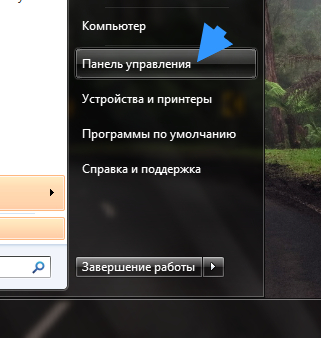
Printre pictogramele găsi Programe și caracteristici:
În lista de software-ul instalat WinRAR sunt în căutarea, faceți clic pe el, faceți clic dreapta și selectați Ștergere:
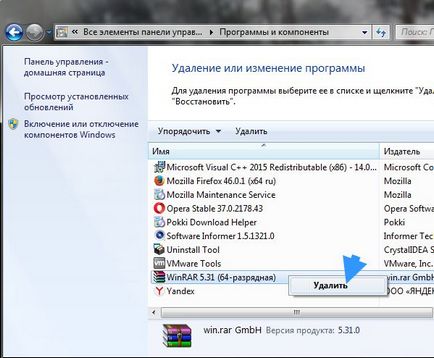
Apoi răspundeți Da:
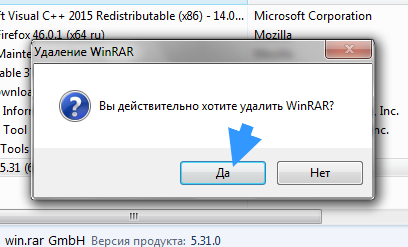
După aceea va fi mesajul pe care trebuie să reporniți computerul:
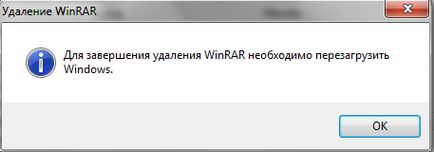
În principiu, acest lucru se poate face mai târziu, cred că nimic rău nu se va întâmpla.
Ei bine, asta-i tot. Sper că ați învățat ce fel de program de WinRAR, cât de util este și dacă aveți nevoie. Dacă nu aveți nevoie - puteți fi eliminate, dar vă rugăm să rețineți că nu va fi fără instalat pentru a deschide fișiere sau să le despacheta